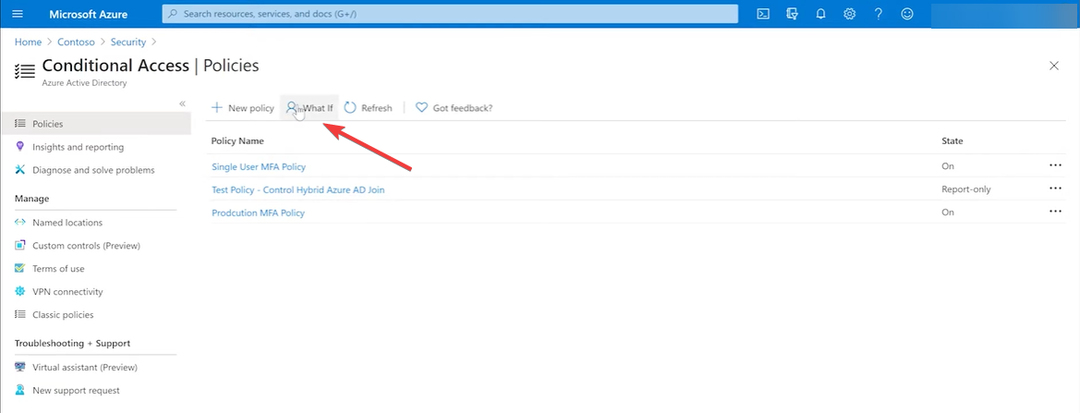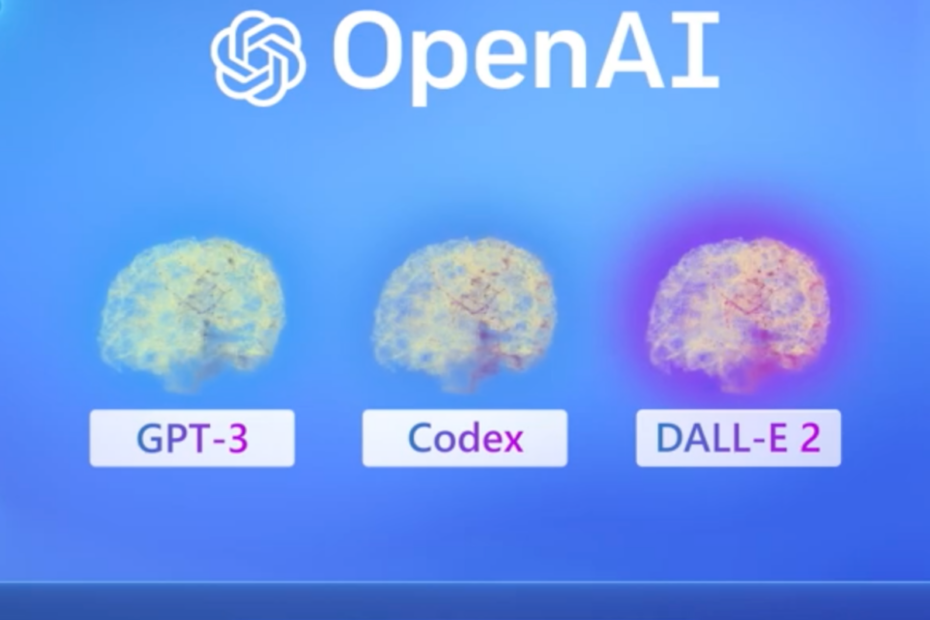Naším odporúčaným riešením je kontaktovať správcu
- Kód chyby 53003 je chyba prihlásenia, ktorá sa môže vyskytnúť, keď váš pokus o prihlásenie nespĺňa kritériá správcu.
- Problémy s povoleniami alebo zastaraný operačný systém alebo aplikácia často spôsobujú chybu.

XNAINŠTALUJTE KLIKNUTÍM NA STIAHNUŤ SÚBOR
- Stiahnite si DriverFix (overený súbor na stiahnutie).
- Kliknite Spustite skenovanie nájsť všetky problematické ovládače.
- Kliknite Aktualizujte ovládače získať nové verzie a vyhnúť sa poruchám systému.
- DriverFix stiahol 0 čitateľov tento mesiac.
Spoločnosť Microsoft je známa tým, že vytvára spoľahlivé produkty. však občasné chyby môže používateľom spôsobiť značné problémy. Niektorí z našich čitateľov nedávno nahlásili, že narazili na kód chyby 53003, ktorý sa bežne spája s politikami podmieneného prístupu Azure.
Praktické riešenia ponúkané v tejto príručke by vám mali pomôcť vyriešiť túto chybu v niekoľkých jednoduchých krokoch.
Prečo sa mi zobrazuje chybový kód 53003?
- Problémy s povoleniami – Tento kód chyby mohol byť spustený funkciou povolenou správcom vo vašich zásadách podmieneného prístupu Azure.
- Zastaraná aplikácia – Ak je aplikácia, ktorú používate na prístup k službe Microsoft, zastaraná, môže sa zobraziť chybové hlásenie.
- Zastaraný operačný systém – Niektorí používatelia zaznamenajú túto chybu, ak nepristupujú k službe z najnovšie verzie OS.
Ako opravím kód chyby spoločnosti Microsoft 53003?
Pred akýmikoľvek zložitými krokmi odporúčame urobiť nasledovné:
- Obráťte sa na správcu IT alebo správcu vašej organizácie a požiadajte ich, aby si prečítali pravidlá podmieneného prístupu k Azure vášho účtu.
- Aktualizujte svoje aplikácie Microsoft.
- Uistite sa, že sa neprihlasujete z miesta, ktoré nepodporuje váš správca.
- Overte si, že máte silné a spoľahlivé internetové pripojenie.
- Vypnite bránu firewall alebo antivírusový softvér, pretože môžu zasahovať do určitých aplikácií alebo služieb a spôsobiť chyby.
- Počkajte niekoľko minút, aby ste zistili, či sa problém vyrieši sám, pretože chyba môže byť spôsobená dočasnými problémami so servermi spoločnosti Microsoft.
Keď však prejdete vyššie uvedeným riešením, môžete pristúpiť k riešeniam uvedeným nižšie, ak chyba stále pretrváva.
1. Aktualizujte svoj OS
- Stlačte tlačidlo Windows + ja otvoriť nastavenie aplikácie.
- Na ľavej table kliknite na Aktualizácia systému Windowsa potom kliknite Skontroluj aktualizácie napravo.

- Ak existujú nejaké aktualizácie, kliknite na Stiahnuť a nainštalovať.

- Nakoniec reštartujte počítač a potvrďte, že opravuje chybu s kódom 53003.
2. Vymažte vyrovnávaciu pamäť aplikácie
- Stlačte tlačidlo Windows + ja otvoriť nastavenie aplikácie.
- Na ľavej table kliknite na Aplikáciea potom kliknite Nainštalované aplikácie napravo.

- Kliknite na elipsy pred aplikáciou, ktorá spúšťa chybu, a vyberte položku Rozšírené možnosti.

- Prejdite nadol a kliknite na Resetovať tlačidlo.

- Reštartujte počítač a skontrolujte, či sa chyba odstránila.
- Wininet.dll sa nenašiel: Ako ho opraviť alebo znova stiahnuť
- Je kôš sivý? Ako to rýchlo opraviť
Ak ste vyskúšali všetky vyššie uvedené kroky a stále sa vám zobrazuje chybový kód 53003, možno bude najlepšie vyhľadať ďalšiu pomoc od podpora spoločnosti Microsoft. Ich tím vám môže ponúknuť prispôsobené poradenstvo a riešenie problémov, ktoré vám pomôžu vyriešiť problém vo vašom systéme.
To je toľko, koľko uvádzame v tejto príručke. Môžete si všimnúť, že to často nie je vo vašich silách a väčšina ľudí bude potrebovať pomoc správcu.
Nakoniec napíšte komentár, ak poznáte iné riešenia; naši čitatelia vás budú radi počuť.
Stále máte problémy? Opravte ich pomocou tohto nástroja:
SPONZOROVANÉ
Niektoré problémy súvisiace s ovládačmi je možné vyriešiť rýchlejšie pomocou špeciálneho nástroja. Ak máte stále problémy s ovládačmi, stiahnite si ich DriverFix a spustite ho niekoľkými kliknutiami. Potom ho nechajte prevziať a okamžite opravte všetky vaše chyby!